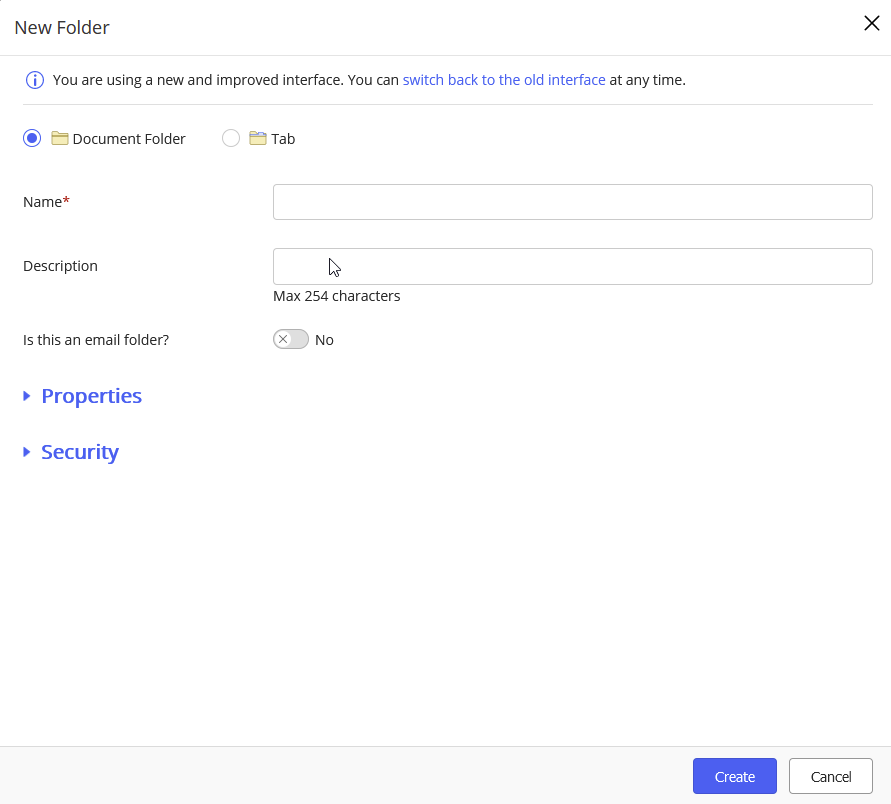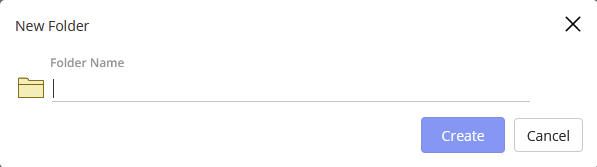OBSERVAÇÃO:
É possível criar pastas personalizadas em pastas baseadas em modelo que não têm outras pastas predefinidas dentro delas ou de outra pasta personalizada.
É possível criar uma pasta personalizada ou guia no nível do espaço de trabalho, caso você selecione um modelo vazio
sem pastas ou guias definidas dentro dele.
Isso pode ser feito
em uma situação em que é preciso criar uma pasta personalizada, em vez de uma pasta baseada em modelo.
Criar
pastas de Pesquisa personalizada
não é mais aceito pela caixa de diálogo
Nova pasta
. Você pode criar uma pasta de pesquisa personalizada na caixa de diálogo de pesquisa avançada usando a opção
Salvar como pasta de pesquisa
. No entanto, você ainda pode criar uma pasta de pesquisa se ela for predefinida pelo seu administrador em um modelo.
Para criar uma guia ou pasta personalizada:
Abra o local onde você deseja criar uma guia ou pasta personalizada.
OBSERVAÇÃO:
As guias só podem ser criadas no nível raiz de um espaço de trabalho.
Selecione o menu  Mais ações.
Mais ações.
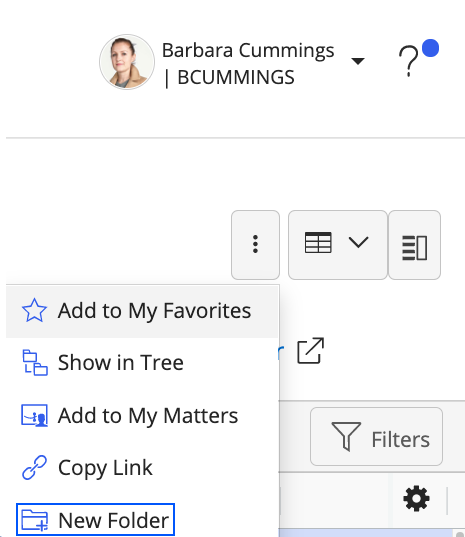
Selecione  Nova pasta.
Nova pasta.
A caixa de diálogo Nova pasta é exibida.
Figura: Caixa de diálogo Nova pasta
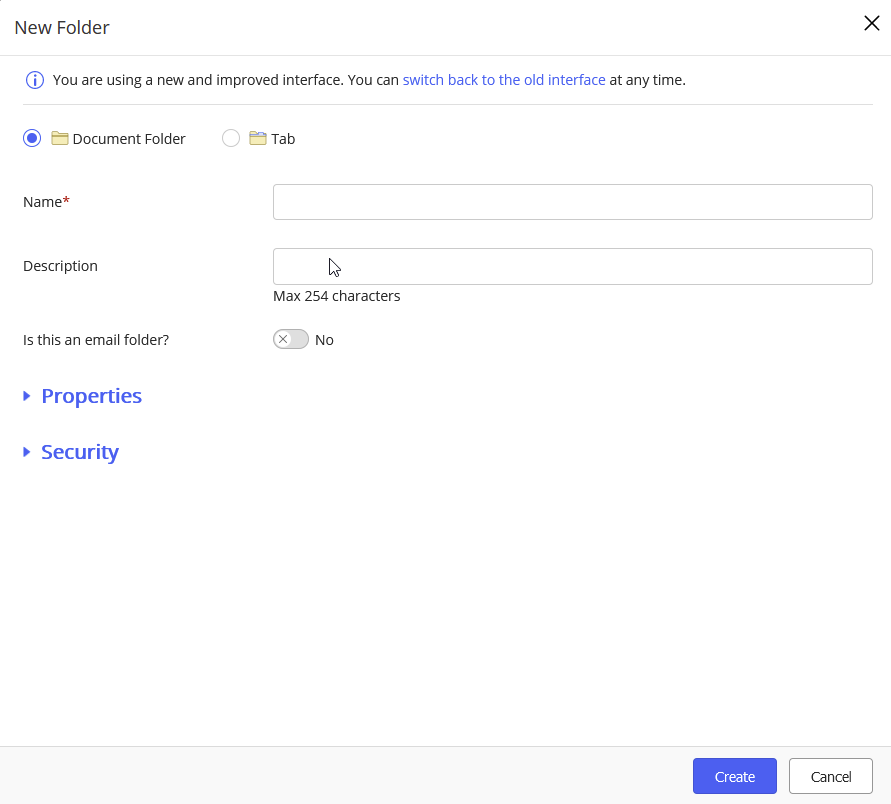
IMPORTANTE:
Se a caixa de diálogo a seguir for exibida, significa que o recurso Pastas flexíveis foi desativado no seu ambiente. Prossiga para Criando guias ou pastas personalizadas (Pastas flexíveis desativadas).
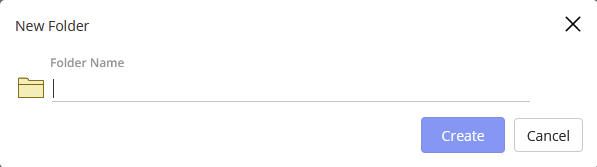
Você pode selecionar a pasta Documentos ou Guia e, dependendo da sua seleção, siga as etapas explicadas na tabela abaixo:
|
Pasta Documentos
|
Guia
|
Digite um nome e uma descrição para a pasta de documentos.
(Opcional) Selecione o botão de alternar Esta é uma pasta de e-mails para habilitar a opção de enviar documentos por e-mail para um endereço exclusivo e armazenar os documentos nessa pasta.
OBSERVAÇÃO:
metadados e segurança são automaticamente herdados da pasta pai.
(Opcional) Para alterar os metadados, você pode editar qualquer um dos campos Propriedades antes de criar a pasta. Você pode desativar o botão de alternar Herdar da pasta pai para
definir a permissão de acesso para usuários e grupos.
Depois de desativar o botão de alternar, selecione a lista suspensa Segurança padrão e use a caixa de pesquisa para
definir a permissão de acesso para usuários e grupos. Usuários desativados são indicados pelo ícone  e usuários externos são indicados pelo ícone
e usuários externos são indicados pelo ícone  . A lista de usuários estará em ordem alfabética se a segurança for pré-configurada. A opção de classificação permite que você liste os pedidos para facilitar o entendimento dos níveis de acesso para outros usuários.
. A lista de usuários estará em ordem alfabética se a segurança for pré-configurada. A opção de classificação permite que você liste os pedidos para facilitar o entendimento dos níveis de acesso para outros usuários.
Quando terminar, selecione Criar.
|
Digite um nome e descrição para a guia.
OBSERVAÇÃO:
a segurança é automaticamente herdada da pasta pai.
(Opcional) Você pode desativar o botão de alternar Herdar da pasta pai para conceder acesso a outros usuários. Depois de desativar o botão de alternar, selecione a lista suspensa Segurança padrão e use a caixa de pesquisa
para definir permissão de acesso para usuários e grupos.
Quando terminar, selecione Criar.
|
Figura: Criando guias ou pastas personalizadas

 Mais ações.
Mais ações.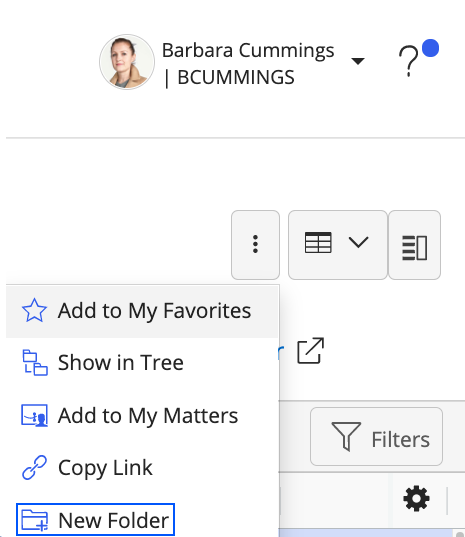
 Nova pasta.
Nova pasta.